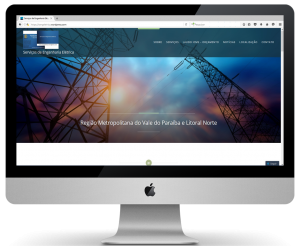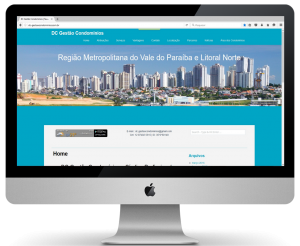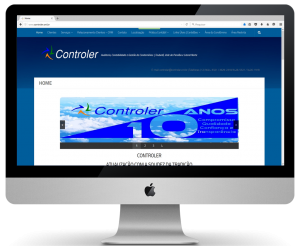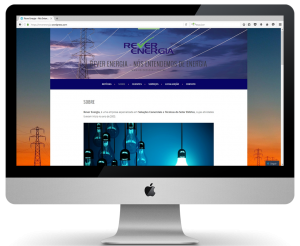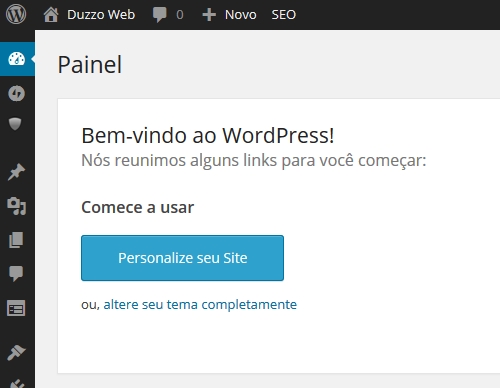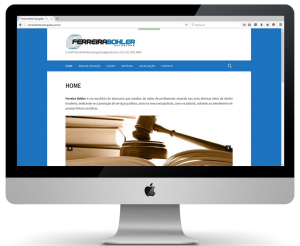O “GodMode”, ou “Modo Deus”, foi como ficou conhecida uma função oculta do Windows que concentra todas as configurações do sistema em uma pasta. O recurso é uma boa opção para quem deseja ter todos os mais de 230 ajustes do Windows 10 concentrados em um único local. Confira como ativar.
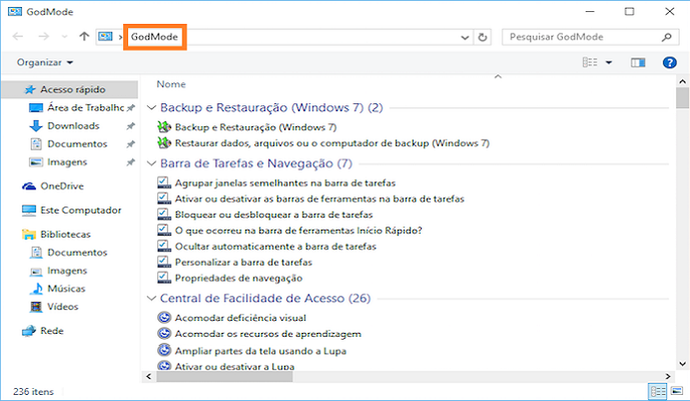
Passo 1. Crie uma nova pasta em qualquer lugar do sistema. Na área de trabalho, clique com o botão direito do mouse sobre o papel de parede, vá em “Novo” e clique em “Pasta”;
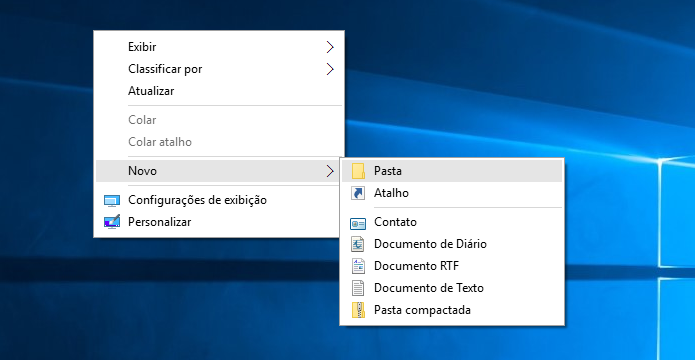
Passo 2. No nome, cole o código “GodMode.{ED7BA470-8E54-465E-825C-99712043E01C}” (sem aspas). Caso queira, você pode substituir “GodMode” por um nome de sua preferência ou posteriormente renomear o arquivo;
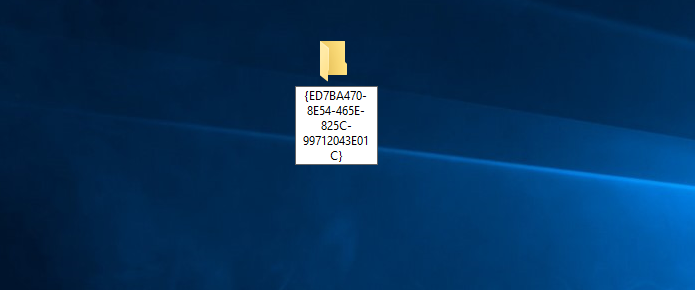
Passo 3. Dê um duplo clique para abrir a pasta especial com todas as configurações do Windows 10. Use a pesquisa do Windows Explorer para encontrar facilmente o que procura.
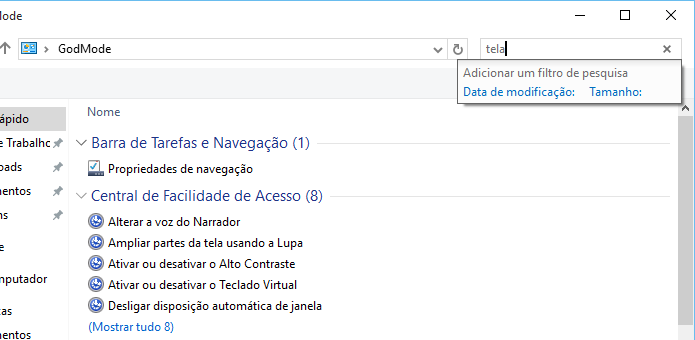
Pronto! Com essa dica simples, você poderá criar uma espécie de “painel de controle estendido” no Windows 10, com todas as opções do sistema reunidas em uma única pasta.
Fonte: Techtudo